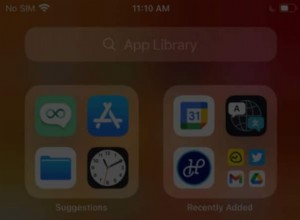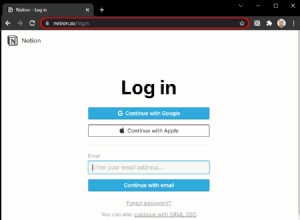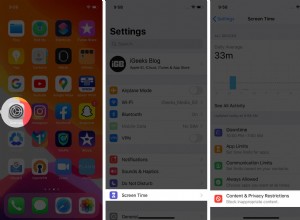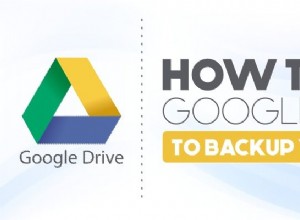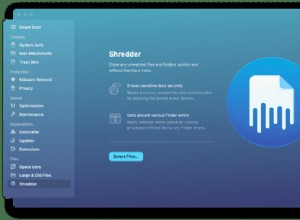في معظم الأحيان ، يناسب الإعداد الافتراضي لصفحة علامة تبويب جديدة في Chrome من Google فاتورة المستخدمين. ولكن ماذا يحدث إذا قررت تخصيص هذه الصفحة وفقًا لتفضيلاتك الشخصية؟ إذا كان هذا يبدو وكأنه تغيير تريد إجراؤه ، فقد وصلت إلى المكان الصحيح.
في هذه المقالة ، سنزودك بإرشادات مفصلة حول كيفية تغيير صفحة علامة التبويب الجديدة في Chrome. ستتعرف أيضًا على خيارات التخصيص الأخرى - مثل تغيير خلفية صفحة علامة التبويب الجديدة والصور المصغرة وغير ذلك الكثير.
كيفية تغيير صفحة علامة التبويب الجديدة في Google Chrome؟
قبل الدخول في التفاصيل ، دعونا نوضح الأمور. بشكل افتراضي ، تتضمن صفحة علامة التبويب الجديدة في Chrome من Google شعار Google وشريط البحث ومجموعة من الصور المصغرة لمواقع الويب الأكثر زيارة. يمكنك الوصول إلى هنا عن طريق فتح علامة تبويب جديدة. هذه ليست صفحتك الرئيسية (الصفحة التي تتم إعادة توجيهك إليها عند النقر على رمز الصفحة الرئيسية) أو صفحة بدء التشغيل (الصفحة التي يتم تحميلها عند بدء التشغيل).
يمكن تغيير الصفحة الرئيسية في Chrome بسرعة من خلال صفحة "الإعدادات". ومع ذلك ، فإن تغيير صفحة علامة تبويب جديدة يتضمن إضافة لاعب جديد إلى اللعبة - امتداد Chrome. يمكنك التصفح بحثًا عن الإضافات في سوق Chrome الإلكتروني.
عندما يتعلق الأمر بتخصيص صفحة "علامة تبويب جديدة" الافتراضية بدون إضافات ، فليس هناك الكثير مما يمكنك فعله حيال ذلك. ما يمكنك فعله هو إزالة بعض الصور المصغرة التي لا تجدها مفيدة:

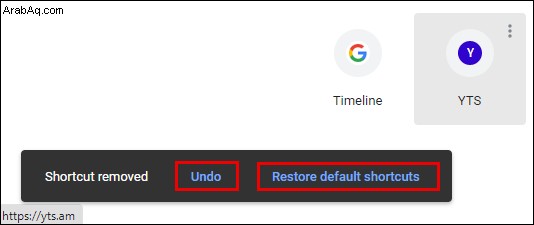
يمكنك أيضًا تغيير صورة الخلفية لصفحة علامة التبويب الجديدة ، والتي سنشرحها أدناه في القسم المسمى "كيفية تغيير خلفية صفحة علامة التبويب الجديدة في Chrome".
أفضل امتدادات علامة تبويب جديدة في Chrome
إذا كنت ترغب في تخصيص صفحة علامة التبويب الجديدة في Chrome ، فإن أفضل خيار لك هو الغوص في عرض امتداد السوق الإلكتروني. لقد قمنا بفرزها وفقًا للتقييمات وعدد المستخدمين لنقدم لك أفضل أربعة امتدادات هناك.
الزخم
تتيح لك واحدة من أكثر ملحقات Chrome New Tab استخدامًا تخصيص لوحة المعلومات الخاصة بك عن طريق إضافة قائمة مهام والتركيز اليومي وميزات إنتاجية مفيدة أخرى. هذا الامتداد له تصنيف 4.5 ويستخدمه أكثر من ثلاثة ملايين مستخدم حول العالم.
يتضمن إصدارًا مجانيًا ومدفوعًا ، والفرق الرئيسي هو التخصيص الإضافي للخط واللون وخيارات التكامل في الإصدار المدفوع.
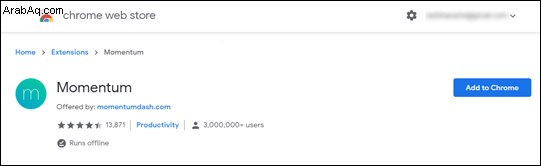
علامة تبويب جديدة Leoh
Leoh New Tab هو الامتداد الأعلى تصنيفًا الذي ستجده في المتجر في الوقت الحالي. يبلغ متوسط تقييمه 4.7 نجوم ويستخدمه أكثر من 50000 مستخدم.
ما يميز Leoh هو أنه يقدم تصميمًا بسيطًا بالإضافة إلى بعض ميزات التخصيص الرائعة. يمكنك إضافة تقويم Google الخاص بك ، أو قائمة المهام ، أو تشغيل وضع Zen لتشغيل مقاطع فيديو مريحة في الخلفية.
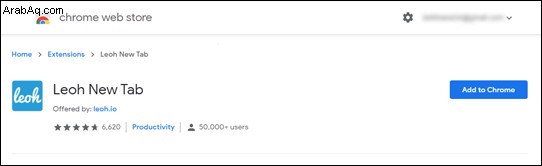
علامة تبويب جديدة لا نهائية
يعد هذا أحد أكثر ملحقات علامة التبويب الجديدة استخدامًا في المتجر الإلكتروني مع أكثر من 700000 مستخدم نشط. يبلغ متوسط تصنيفها 4.5 نجمة ، تمامًا مثل الامتدادات السابقة من القائمة ، فهي تركز على التصميم البسيط. هذا هو إلى حد بعيد امتداد Chrome الأكثر أناقة الذي صادفناه. كما أنه يتميز ببعض عمليات تكامل Google مثل إعلام البريد الذكي لـ Gmail.
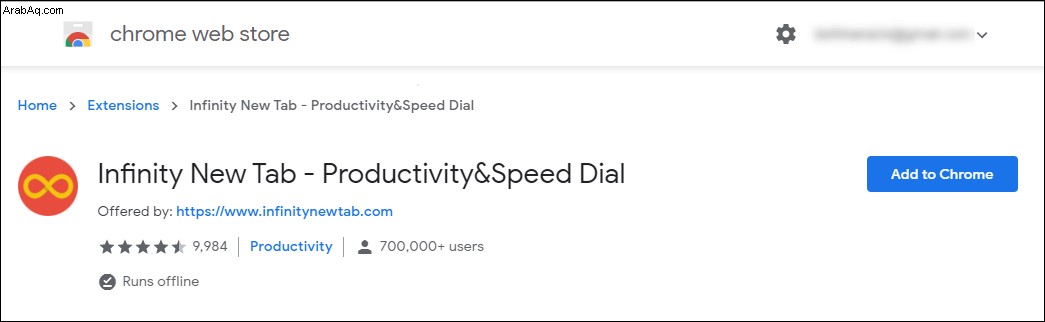
علامة تبويب لسبب ما
تم إنشاء هذا الملحق بواسطة Gladly.io ، ويتمثل الهدف الأساسي لملحق علامة التبويب هذه في زيادة الوعي بالمؤسسات الخيرية. يتم استخدامه من قبل أكثر من 200000 مستخدم حول العالم ويبلغ متوسط تقييمه 4.4 نجوم. في كل مرة تفتح فيها علامة تبويب جديدة بهذا الامتداد ، فإنك تساعد في زراعة شجرة ، وبناء مكتبة ، وتوفير المياه النظيفة ، وتقديم المساعدة الطارئة ، والمزيد. يمكنك اختيار أي مؤسسة خيرية لدعمها. إنه يعمل عن طريق جمع عائدات الإعلانات من الصفحات التي تفتحها وتتبرع بها للقضية التي حددتها. تبرعت هذه المنظمة بأكثر من مليون دولار أمريكي حتى الآن.
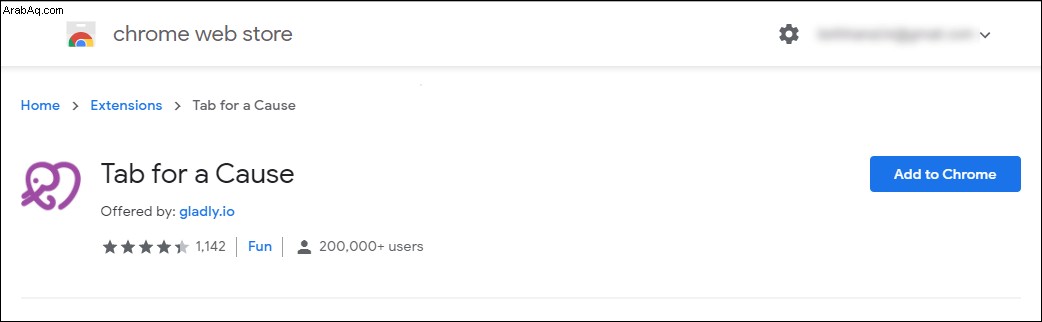
يجب أن تدرك أن علامات التبويب الجديدة التي تفتحها باستخدام هذه الإضافة ستحتوي على إعلانات ، وقد يتم جمع بياناتك لعرض إعلانات أكثر صلة.
كيفية استبدال صفحة علامة التبويب الجديدة بملحق في Chrome؟
لاستبدال صفحة علامة تبويب جديدة بامتداد ، يجب عليك إضافة واحدة إلى متصفحك أولاً. إليك كيفية عمل العملية برمتها:
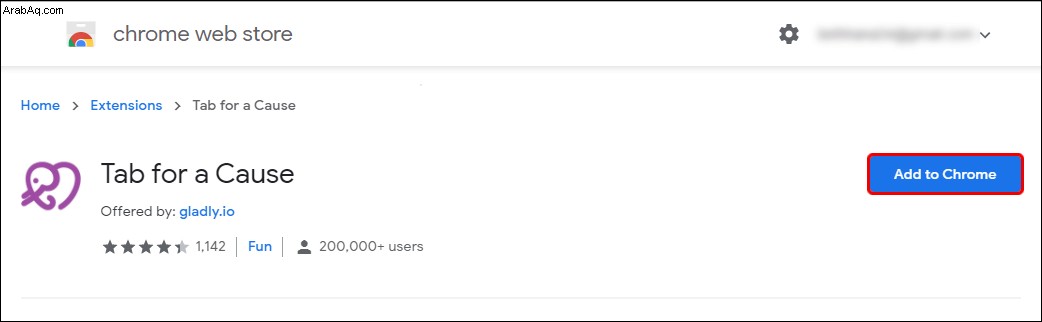
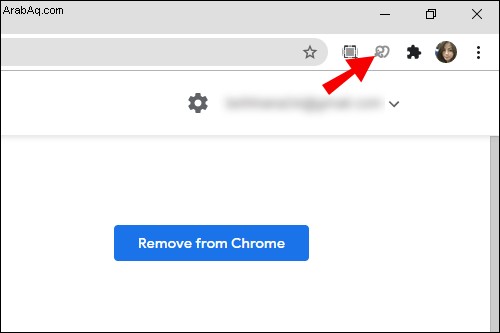
كيفية تغيير الصور المصغرة على صفحة علامة تبويب جديدة في Chrome؟
الصور المصغرة التي تراها على صفحة علامة التبويب الجديدة في Chrome هي في الواقع اختصارات لمواقع الويب الأكثر زيارة. إذا لم تعجبك الطريقة التي تم ترتيبها بها ، فيمكنك سحب صورة مصغرة معينة وإفلاتها في الموضع المفضل. يمكنك أيضًا إزالة الصورة المصغرة التي لا تعجبك باتباع الخطوات أدناه:
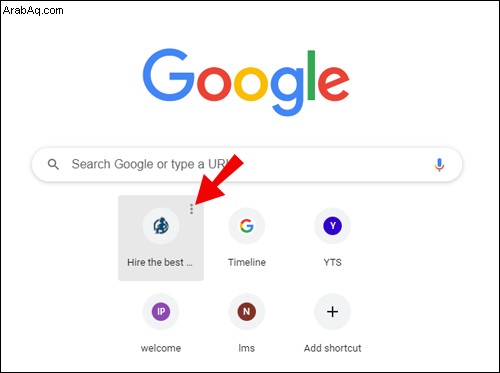
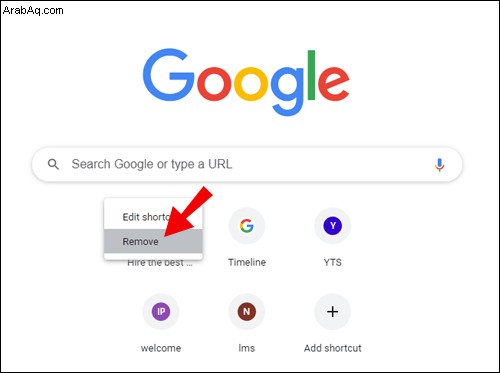
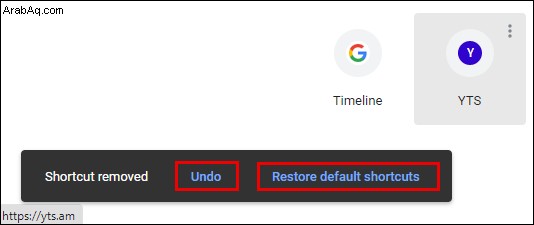
يمكنك أيضًا إعادة تسمية الصور المصغرة أو تغيير روابط URL الخاصة بها:
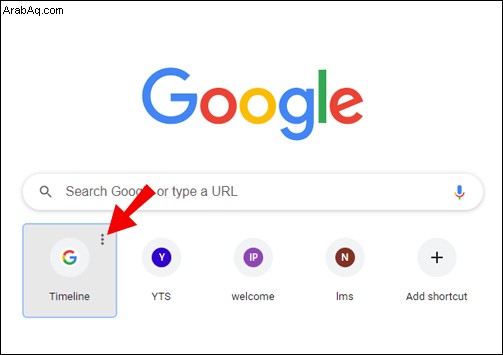
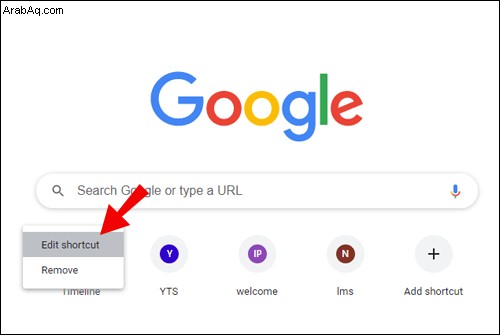
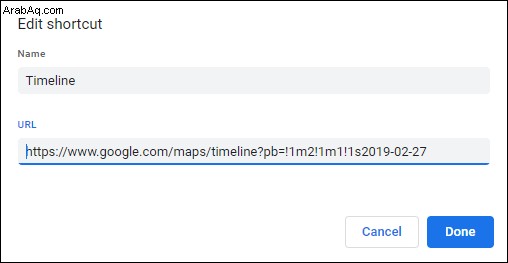
كيفية تغيير خلفية صفحة علامة التبويب الجديدة في Chrome؟
هناك طريقتان لتغيير خلفية صفحة علامة التبويب الجديدة في Chrome. يتضمن أحدهما استخدام صور مخزون Chrome ، والآخر يتيح لك تحميل صورة من جهاز الكمبيوتر الخاص بك. كلاهما واضح ومباشر ويتضمن خطوات مماثلة.
استخدم Chrome's Stock Photo
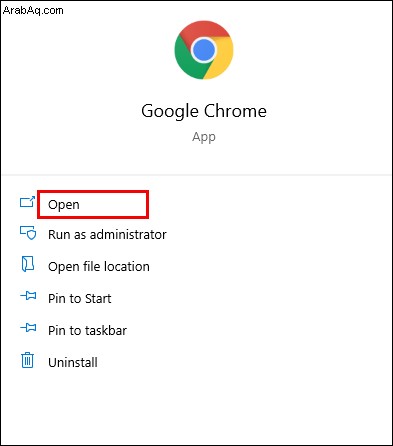

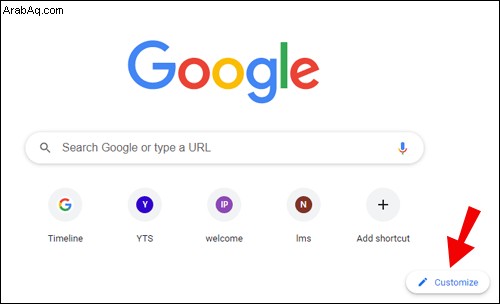
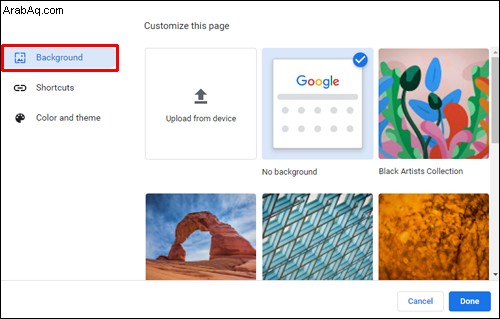
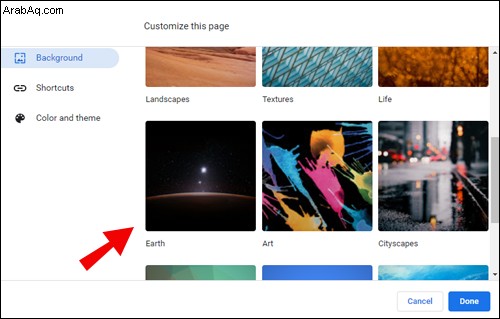
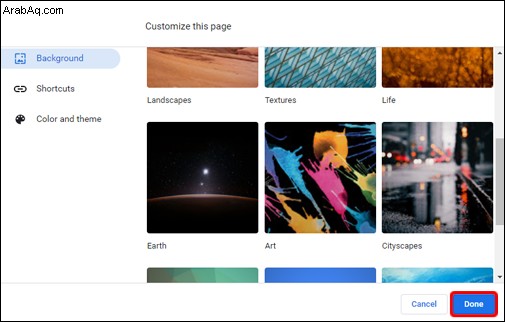
استخدم صورة الكمبيوتر

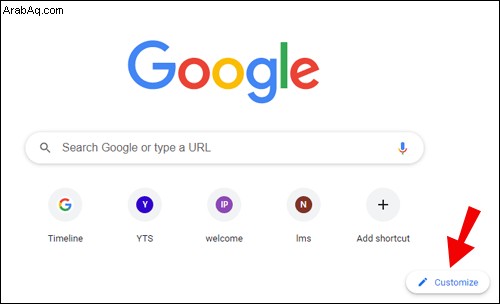
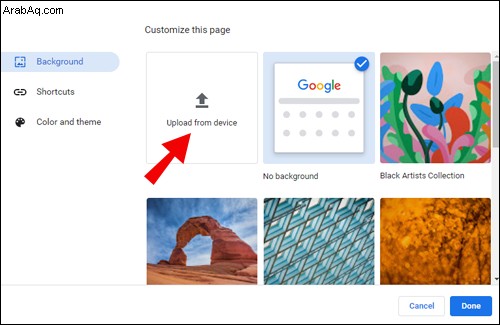
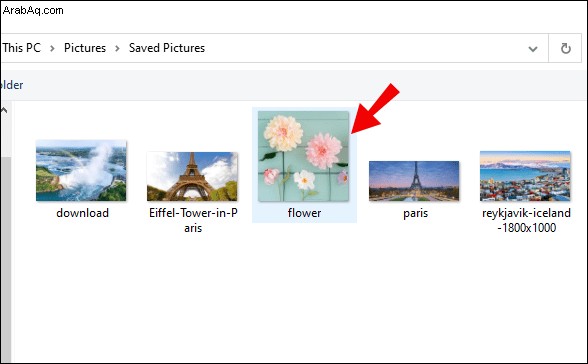
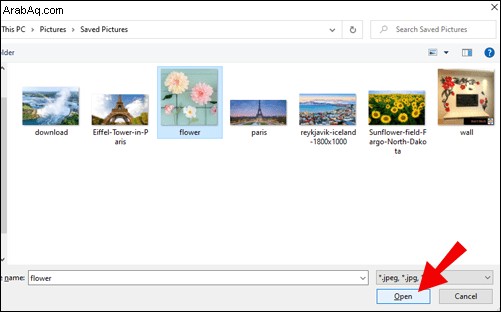
عندما تفتح علامة تبويب جديدة في Chrome ، سترى صورة خلفية جديدة.
كيفية تعيين علامة تبويب جديدة كصفحتك الرئيسية في Chrome؟
بشكل افتراضي ، ستكون صفحتك الرئيسية وصفحات علامة التبويب الجديدة مختلفة ما لم تقم بتخصيصهما بطريقة أخرى.
إليك كيفية تعيين صفحة علامة تبويب جديدة كصفحتك الرئيسية في Chrome:
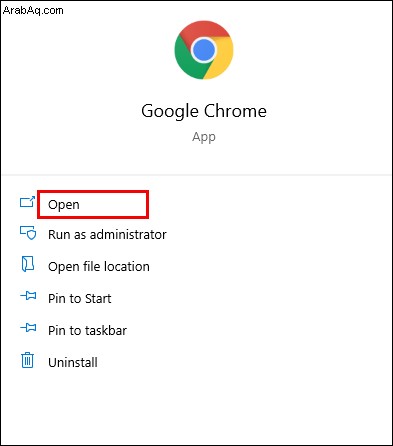
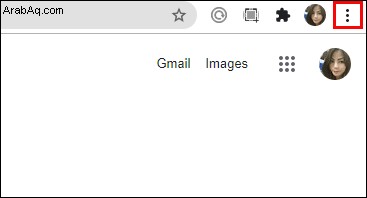
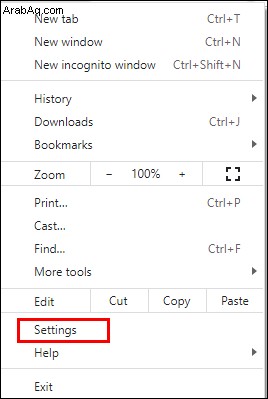
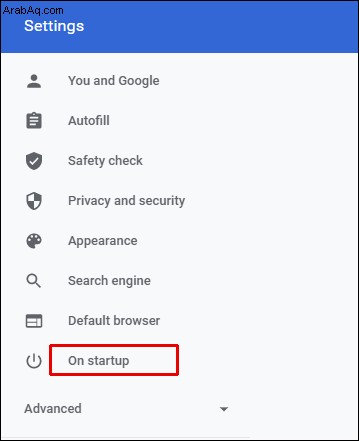
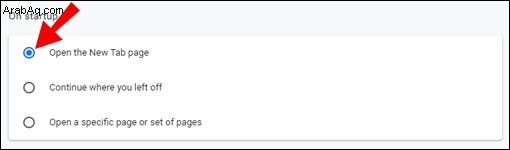
سيؤدي هذا إلى تعيين صفحتك الرئيسية كصفحة علامة تبويب جديدة في Chrome.
كيفية تغيير علامة التبويب الجديدة إلى الوضع الافتراضي في Chrome؟
ربما أضفت إضافة جديدة لا تعجبك أو تريد ببساطة الرجوع إلى التصميم الافتراضي لصفحة علامة تبويب جديدة. لحسن الحظ ، هذا تغيير سهل وسريع:

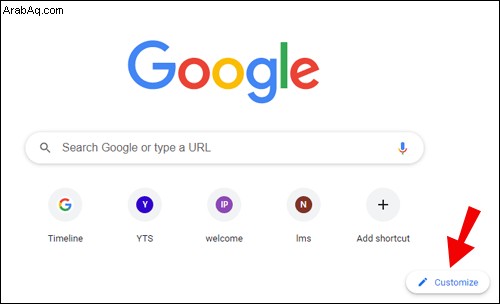
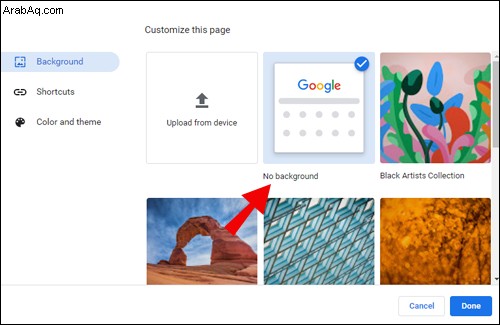
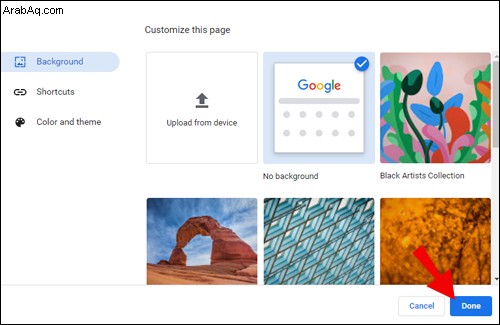
سيؤدي هذا الآن إلى إعادة صفحة "علامة التبويب الجديدة" في Chrome إلى الوضع الافتراضي.
كيفية عرض صفحة فارغة في علامة تبويب جديدة في Chrome؟
ربما كنت تبحث عن نهج أكثر بساطة لمتصفحك وقررت تغيير علامة تبويب الصفحة الجديدة إلى علامة تبويب فارغة. لحسن الحظ ، هذه عملية مباشرة نسبيًا. أنها تنطوي على إضافة هذا الامتداد. اتبع هذه الخطوات للحصول على إرشادات حول كيفية القيام بذلك:
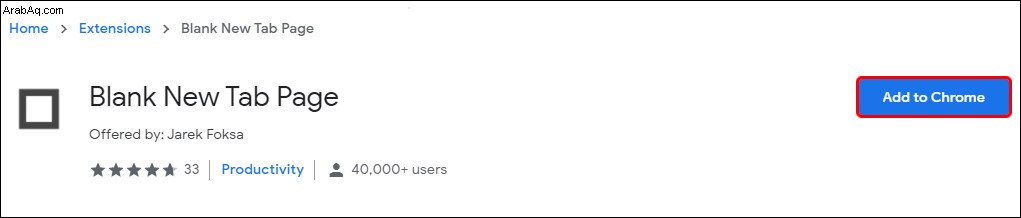
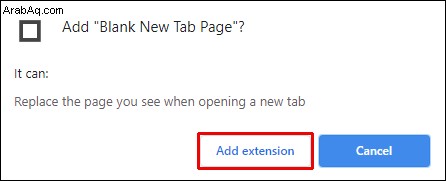
يتم الآن إضافة الامتداد تلقائيًا. في المرة التالية التي تفتح فيها علامة تبويب جديدة ، سيتم عرضها كصفحة فارغة.
أسئلة شائعة إضافية
إليك بعض الأسئلة الأخرى لمساعدتك في تحقيق أقصى استفادة من هذا الموضوع.
كيف يمكنني تغيير ما تفتح عليه صفحة علامة التبويب الجديدة؟
ستعرض صفحة "علامة تبويب جديدة" الافتراضية شعار Google وشريط البحث ، متبوعين ببلاطات الصور المصغرة لمواقع الويب الأكثر زيارة. إذا كنت تريد تغيير هذا الإعداد ، فيمكنك تنزيل امتداد من سوق Chrome الإلكتروني.
كيف يمكنني تعيين Google كصفحة علامة تبويب جديدة؟
بشكل افتراضي ، ستعرض صفحة علامة التبويب الجديدة في Chrome شريط بحث Google جنبًا إلى جنب مع الصور المصغرة لمواقع الويب الأكثر زيارة. ومع ذلك ، إذا كنت لا تريد أن تعرض صفحة علامة التبويب الجديدة الصور المصغرة ، فيمكنك ببساطة إزالتها والحصول على واجهة Google واضحة. بدلاً من ذلك ، يمكنك إضافة هذا الامتداد وإضافة Google كعنوان URL الافتراضي لصفحة "علامة تبويب جديدة".
كيف يمكنني تغيير علامة تبويب Chrome الجديدة الافتراضية؟
إذا كنت تريد التغيير إلى صفحة علامة تبويب جديدة جديدة في Chrome ، فأنت بحاجة إلى إضافة ملحقات Chrome. في حالة رغبتك في إجراء تغييرات على صفحة "علامة تبويب جديدة" الافتراضية الحالية ، فاعلم أنه لا يمكنك سوى تغيير خلفيتها وتغيير موضعها وإزالة مربعات الصور المصغرة وتحريرها.
تخصيص علامات تبويب Chrome
يمكن أن يكون تغيير صفحة "علامة تبويب جديدة" في Chrome بمثابة رياح خفيفة من التغيير لأنشطة التصفح اليومية. سواء كنت تشعر بالملل من الإعداد الافتراضي أو كنت ترغب في اتباع نهج أكثر بساطة ، فإن هذه المقالة تساعدك. لقد أظهرنا لك بعضًا من أكثر الإضافات شيوعًا والتي ستنقل بتجربة تصفح Chrome إلى المستوى التالي.
ما هو امتداد Chrome New Tab الأنسب لاحتياجاتك أو تفضيلاتك الشخصية؟ شارك تجاربك في قسم التعليقات أدناه.